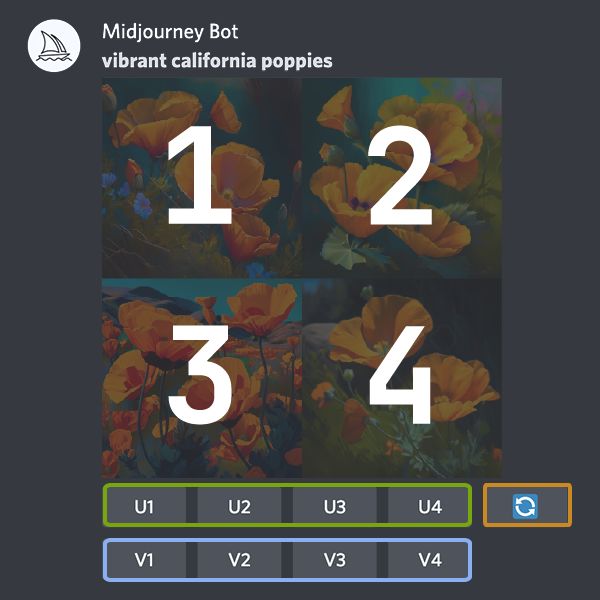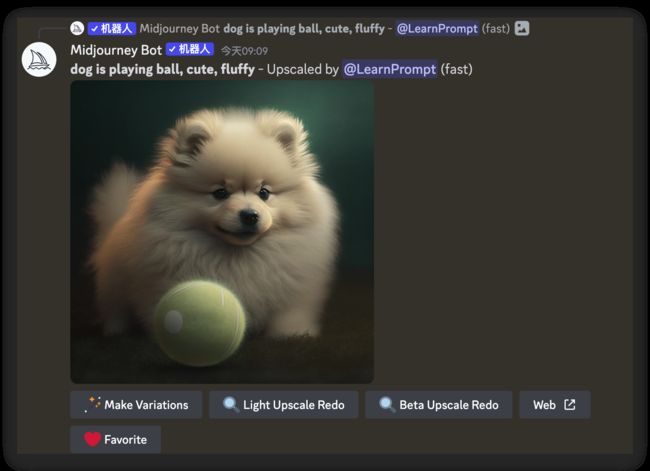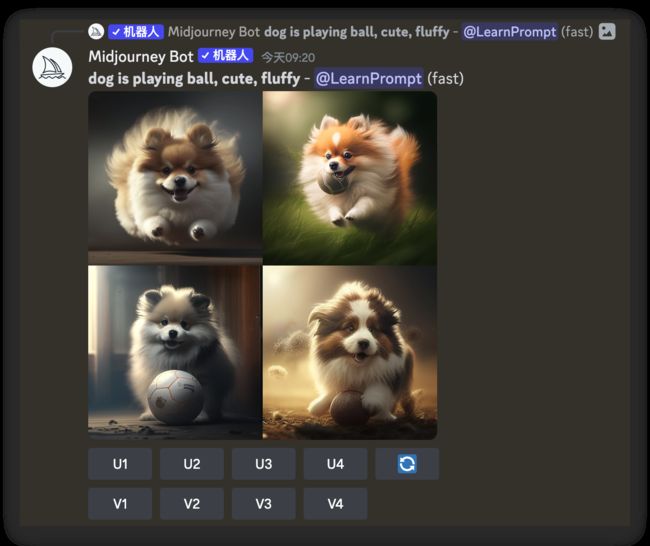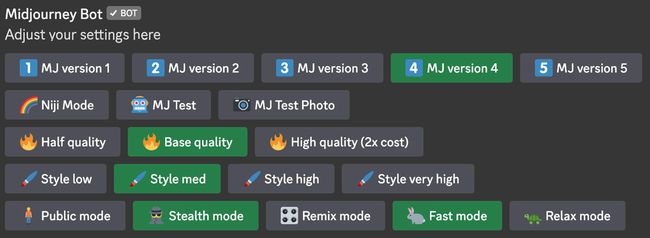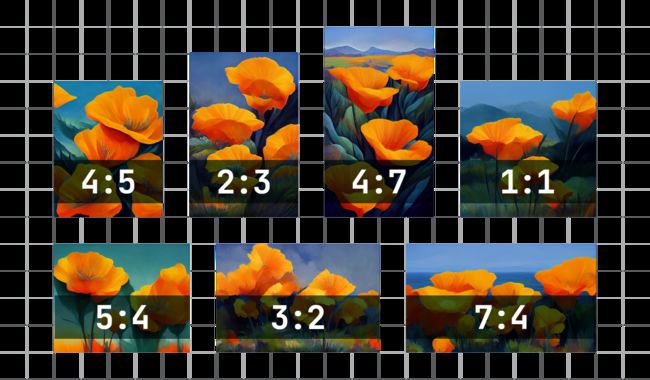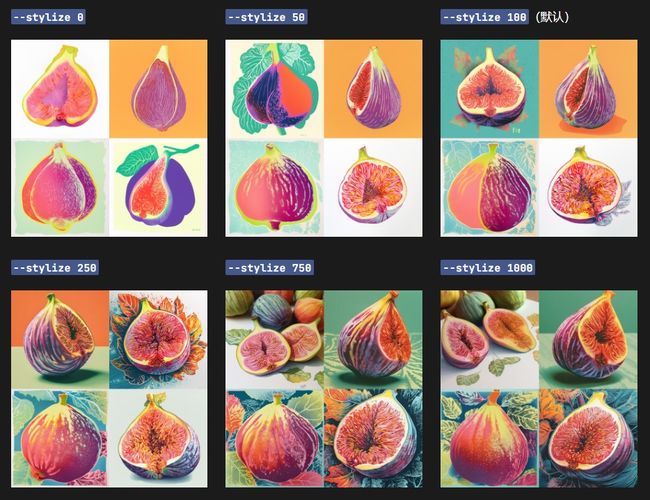Learn Prompt-Midjourney 图片生成
简介
随着 ChatGPT 的爆火,越来越多的人开始关注并尝试 AI 相关的应用。而图片生成就是其中一个备受瞩目的领域。目前已经有许多图像生成工具,如 Midjourney,Stable Diffusion,DALL-E,Firefly等。本课程主要是以 Midjourney 为主,让你可以快速了解并学会使用文生图工具。
最新水平
首先是 Midjourney 的图片生成水平如何?这里我截取了部份 Midjourney 官网上的例子。
如果你对 Midjourney 的了解仅仅停留在上面的话,那我可以很兴奋的告诉你实际上Midjourney能做的更多。
这里我直接展示几张 Midjourney V5算法生成的图片。
Midjourney 可用于各种垂直场景,包括但不限于logo、插图、漫画、海报、头像、人物摄影等等,所有这些我都会在下一章节中讲到。如果你有更多关于 Midjourney 的例子,非常欢迎你加入我们,与我们共同优化这一课程。
快速开始
Discord 注册
Midjourney 目前是在 Discord 频道上运行。我们可以通过 Discord 的机器人进行指令操作,最终返回图片。
我们可以直接点击进入Midjourney Discord频道。当然如果你直接搜索进入Midjourney的官网,你同样可以通过点击右下角的绿色按钮Join the Beta来进入频道。
备注
如果你在Discord注册过程遇到问题,你可以查看最新的官网注册教程
- Learn how to create your account
- Learn how to verify your account
加入 Newbies 新手频道
Midjourney 给新用户创建了 Newbies 新手频道,我们只需要在左侧栏选择任意一个 newbies-# 频道:
使用 /imagine 指令
备注
在 Discord 上使用命令与 Midjourney Bot 互动。指令可用来创建图像,改变默认设置,监控用户信息,以及执行其他有用的任务。
- 输入 “/imagine” 或者输入“/”,从弹出窗口中选择 /imagine
- 在"prompt"字段中输入你想创建的图像的文本描述。
- 回车以发送你的信息。Midjourney Bot将会产生一个弹出窗口,要求你接受服务条款。你必须同意服务条款才能生成图片。
例如,我们输入:dog is playing ball, cute, fluffy
点击回车发送后,你会看到 Bot 在你原有输入的基础上添加了两个字段,一个是@"用户名",用于区分。一个是以百分比形式显示的进度。
Upscale or Upscale Redo
在初始图像网格(四张图)生成完毕后,出现两排按钮:
备注
U, V代表操作,1,2,3,4代表定位
回到我们刚刚生成的小狗图像,让我们试着看看这两个按钮的实际效果。
U按钮将图像放大:生成所选图像的较大版本,并添加更多细节。
Upscale Redo
升级(放大)图像后,你会在图像下方看到一行按钮,可以选择使用不同的升级器模型重新升级。
- Make Variations
- Light Upscale
- Beta Upscale
常规(默认)Regular Upscale
默认升频器在平滑或细化细节的同时增加了图像尺寸。
轻型 Light Upscale
轻型升级器会创建一个 1024px x 1024px 的图像并添加适量的细节和纹理。
Beta
Beta Upscaler 创建了一个 2048px x 2048px 的图像,而没有添加许多额外的细节。Beta Uspcaler 适用于面部和光滑表面。
备注
- 直接在prompt中使用升频器参数可达到同样的效果。添加--uplight,--upbeta或--upanime到提示的末尾。
- 官网最新的升级器参数细节
Create Variations
V按钮创建所选图像的轻微变体
创建一个新的图像网格,网络里面的图片与所选图像的整体风格和构图相似。
Re-roll
点击(re-roll)意味着重新运行原始提示,产生一个新的图像网格。
图片保存
点击图片以打开它的全尺寸视图,然后右击并选择保存图片。在手机上,你可以长按图片,然后点右上角的下载图标。
邀请机器人到私人服务器
使用免费房间的缺点之一就是信息量太大,你生成的内容很容易被混在别人的消息当中。这时我们可以把 Midjourney Bot 拉到我们自己的服务器上。然而, 在私人服务器上产生的 Midjourney 图片仍然受到 Midjourney 社区准则的约束,而且生成的图像仍然是对 midjourney.com 上的其他用户可见。一旦 Midjourney Bot 加入你的服务器,你就可以开始使用 /imagine 指令与其交互。
创建服务器
点击左侧栏的+按钮来创建服务器,然后点亲自创建,选择仅供我和我的朋友使用,创建服务器名称,头像可以是官方默认的,填写完成之后就可以进入我们的私人服务器。
对话 Bot
- 回到免费房间的对话列表当中点击 Midjourney Bot的头像,然后在弹出的窗口选添加至服务器
- 从列表当中选择要添加 Midjourney Bot 的服务器(你新建的私人服务器)
- 点击确认并通过人类验证后,你就可以在你的服务器上看到“一只野生的 Midjourney Bot出现了”
订阅会员
我们可以通过输入 /subscribe 指令或者访问 Manage Sub 来了解订阅计划
建议选择“Standard Plan”的方式,10 美金可用的200张图片数量是不够日常使用的。
至于订阅过程中遇到的支付问题,我把推荐的解决链接放在下面。
常用指令
你可以通过输入指令与 Discord 上的 Midjourney Bot 进行交互,来完成创建图像、更改默认设置、监视用户信息以及执行其他有用的任务。
Midjourney 指令可以在任何 Bot Channel 中使用,在允许 Midjourney Bot 运行的私有 Discord 服务器上使用,或者在与 Midjourney Bot 的直接消息中使用。
| 指令名 | 功能 |
|---|---|
| /ask | 得到一个问题的答案。 |
| /blend | 将图像混合在一起,图像数量是2-5张 |
| /imagine | 使用提示生成图像 |
| /fast | 切换到快速模式,生成时间更短 |
| /info | 查看帐户以及任何排队或正在运行的作业信息。 |
| /subscribe | 生成帐户页面的个人链接,用于会员订阅 |
| /settings | 查看或调整 Midjourney Bot 的设置 |
| /stealth | 对于订阅用户:切换到隐身模式 |
| /public | 对于订阅用户:切换到公共模式 |
| /describe | 将图像转换为文字描述 |
| /prefer suffix | 指定一个后缀,添加到每个提示的末尾 |
| /prefer option set | 创建或管理一个自定义选项 |
| /prefer option list | 查看你当前的自定义选项; |
在之后的章节中,我会搭配使用场景对常用指令进行进一步说明。
基本设置和预设
/settings指令为模型版本、样式值、质量值和升级器版本等常用选项提供切换按钮。
备注
添加到提示末尾的参数将覆盖/settings中的设置。
模型版本
- 1️⃣ MJ Version 1
- 2️⃣ MJ Version 2
- 3️⃣ MJ Version 3
- 4️⃣ MJ Version 4
- 5️⃣ MJ Version 5
- Niji Mode
- MJ Test
- MJ Test Photo
这些按钮可用于设置使用的模型版本。MJ Version 5只适用于有Midjourney订阅的用户
Midjourney 预设默认为最新型号。切换模型的方式有两种:
- 在提示后面添加--version [v1|v2|v3|v4|v5]。(version可以缩写成v)
- 使用/settings指令并选择型号版本。
V5
V5 模型是2023 年 3 月 15 日发布的最新最先进的模型。要使用此模型,将参数--v 5添加到提示末尾,或使用 /settings 指令并选择 5️⃣ MJ Version 5。该模型具有非常高的Coherency,擅长解释自然语言提示,分辨率更高。
vibrant California poppies --v 5
V4
V4 模型是我们现在用的最多的版本,它拥有更多关于生物、地点、物体等的知识。它更擅长正确处理小细节,并且可以处理包含多个角色或对象的复杂提示。
vibrant California poppies
v4 风格切换 4a,4b,4c
Midjourney Model Version 4 具有三种略有不同的“风格”,对模型的风格调整进行了细微调整。通过在 V4 提示末尾添加--style 4a、--style 4b或来试验这些版本。
- --v 4 --style 4c是当前默认值,不需要添加到提示末尾。
- --style 4a且--style 4b仅支持 1:1、2:3 和 3:2 纵横比。
- --style 4c支持高达 1:2 或 2:1 的纵横比。
| 图片 | 提示 |
|---|---|
| vibrant California poppies --style 4a | |
| vibrant California poppies --style 4b | |
| vibrant California poppies --style 4c |
Niji
该模型是 Midjourney 和 Spellbrush niji之间的合作,经过调整可以制作动画和插图风格。该模型对动漫风格和动漫美学有更多的了解。一般来说,它在动态和动作镜头以及以角色为中心的构图方面表现出色。
提示
| 图片 | 提示 |
|---|---|
| California poppies | |
| California poppies --niji |
V5版 Niji
Niji Version 5 模型是最新和最先进的 Niji 模型。要使用此模型,你可以将 --niji 5 参数添加到提示的末尾,或使用指令 /settings 并选择 5️ Niji version 5。Niji Model Version 5 还可以通过 --style 以实现独特的外观。尝试 --style expressive 或 --style cute:
| 图片 | 提示 |
|---|---|
| birds perching on a twig --niji 5 | |
| birds perching on a twig --niji 5 --style expressive | |
| birds perching on a twig --niji 5 --style cute |
图片质量
- Half Quality
- Base Quality
- High Quality (2x cost)
Half Quality = --q .5, Base Quality = --q 1, High Quality = --q 2.
--quality指令(可简写为--q)是用于修改生成图像所需的时间。更高质量的设置需要更长的时间来处理并产生更多的细节。质量设置不影响分辨率。
| 图片 | quality |
|---|---|
| --quality .25 | |
| --quality .5 | |
| --quality 1 |
- --quality默认值为 1。
- --quality接受以下值:.25、.5 和 1。较大的值将向下舍入为 1。
- --quality仅影响初始图像生成。
- --quality适用于模型版本1、2、3、4、5 和 niji。
更高的--quality并不总是更好。有时较低的--quality可以产生更好的结果
Remix
使用Remix模式更改提示、参数、模型版本或变体之间的纵横比。Remix 将采用起始图像的一般构图,并将其用作新工作的一部分。
- 使用/prefer remix指令
- 使用/settings命令并切换按钮激活混音模式 ️ Remix Mode
Remix的使用主要分为三个步骤
- 打开Remix模式,选择图像网格或者升级后的图像来Remix
- 选择“Make Variations” ,在弹出窗口中修改或输入新的提示。
- Midjourney Bot 使用受原始图像影响的新提示生成图像。
个人觉得在复杂构图上比较好用。
隐私 & 生成速度
下面四个参数都属于订阅用户才能设置的。
♂️Public ️ Stealth
在公共模式和隐身模式之间切换。对应于/public和/stealth指令。公共模型下,你生成的照片所有人可见;隐身模型则相反。
Fast Relax
在 Fast 和 Relaxed 模式之间切换。对应于/fast和/relax命令。Fast 模式会消耗订阅用户的GPU使用时间。超过套餐内时长会自动切换成 Relax。
自定义首选项
使用 /prefer 指令创建自定义选项,以自动将常用参数添加到提示末尾。
- /prefer auto_dm 完成的工作会自动发送到直接消息
- /prefer option 创建或管理自定义选项。
- /prefer option list查看你当前的自定义选项。
- /prefer suffix 指定要添加到每个提示末尾的后缀。
偏好选项
/prefer option set
创建可用于将多个参数快速添加到提示末尾的自定义参数。
-
第一步:创建自定义短语
-
第二步:使用/imagine prompt vibrant California poppies --mine, 将会被解释为/imagine prompt vibrant California poppies --hd --ar 7:4
-
列出所有自定义短语 /prefer option list
列出使用创建的所有选项prefer option set. 用户最多可以有 20 个自定义选项。
- 删除自定义短语 要删除自定义短语,使用
/prefer option set
首选后缀
/prefer suffix在所有提示后自动附加指定的后缀。使用不带值的命令进行复位。
添加后缀示例:/prefer suffix --uplight --video
复位示例:/prefer suffix
常用参数
在上一页当中,我们在解说基本设置的同时,举例了不少以--开头的参数。
参数是添加到提示中的选项,可更改图像的生成方式,图像的纵横比,在 Midjourney模型版本之间切换,更改使用的 Upscaler 等等。使用参数的好处是,我们可以用参数直接定制当前的图像的设置,而不需要调整全局设定。
Midjourney 的提示语与 ChatGPT 的不同。简单来说,你可以在ChatGPT中输入复杂的提示语,因为它可以读取语法,而Midjourney最好使用简单的提示语+关键词(词语之间用逗号连接)。
之所以将常用参数放在 Midjourney Prompt 的前面,是因为你可以将参数看作能够在图像生成中保持一致性的提示语/关键词。如果你想实现的图像(如风格、构图等)已经有了相应的参数,那么我建议你优先使用该参数,而不是在提示中用复杂的语法来描述它。
/imagine 后缀参数
这里的参数适用于添加到提示的末尾。单个提示可以添加多个参数。
| 参数 | 中文名 | 功能 |
|---|---|---|
| --aspect | 纵横比 | 调整图片的比例 |
| --chaos | 混乱 | 改变结果的多样性。较高的值会产生更多不寻常和意外的结果 |
| --no | 负面提示 | --no plants会尝试从图像中移除植物 |
| --quality | 生成质量 | --q <.25, .5, 1, or 2>代表要花费多少渲染时间。默认值为 1。值越高渲染时间越高, 值越渲染时间越低 |
| --seed | 随机数种子 | 随机数是为每个图像随机生成的。使用相同的种子编号和提示将产生相似的图像 |
| --stop | 停止 | 使用--stop参数在流程中途完成作业。以较早的百分比停止作业会产生更模糊、更不详细的结果 |
| --tile | 平铺 | 生成可用作重复拼贴的图像,以创建在织物、壁纸和纹理上常用的无缝图案 |
| --version | 模型版本 | --v <1, 2, 3, 4, or 5> 使用不同版本的 Midjourney 模型 |
| --style | 风格切换 | --style <4a, 4b, or 4c> V4模型风格切换;--style |
| --stylize | 程式化 | 低程式化值生成的图像与提示非常匹配,但艺术性较差。高程式化值创建的图像非常具有艺术性,但与提示的联系较少 |
官方完整参数表
Aspect纵横比
用--aspect或者--ar更改生成图像的纵横比。纵横比是图像的宽高比。它通常表示为用冒号分隔的两个数字,例如 7:4 或 4:3。
正方形图像具有相等的宽度和高度,描述为 1:1 的纵横比。图片可以是 1000px × 1000px,或者 1500px × 1500px,纵横比仍然是 1:1。计算机屏幕的比例可能为 16:10。宽度是高度的 1.6 倍。所以图像可以是 1600px × 1000px、4000px × 2000px、320px x 200px 等。
备注
-
默认纵横比为 1:1。
-
--aspect 必须使用整数。使用 139:100 而不是 1.39:1。 纵横比影响生成图像的形状和组成。
| 指令 | 详细说明 | V5 | V4 | niji |
|---|---|---|---|---|
| vibrant california poppies --ar 5:4 | 常见的纵横比
|
支持任何纵横比 |
|
1:2 至 2:1 |
Chaos混乱
--chaos参数影响初始图像网格的变化程度。高 --chaos 值将产生更多不寻常和意想不到的结果和组合。较低的--chaos 值具有更可靠、可重复的结果。
备注
--chaos 范围值 0–100。
默认 --chaos 值为 0。
低值
使用较低的 --chaos 值或不指定值将生成每次运行作业时略有不同的初始图像网格。
示例:imagine/ prompt watermelon owl hybrid
高值
--chaos 每次运行作业时,使用较高的值将产生更多变化和意外的初始图像网格。
示例:imagine/ prompt watermelon owl hybrid --c 50
超高值
每次运行作业时,使用极高的值将产生不同的初始图像网格,并且具有意想不到的构图或艺术媒介。
示例:imagine/ prompt watermelon owl hybrid --c 100
Tile 重复拼贴
--tile 参数生成可用作重复拼贴的图像,以创建织物、壁纸和纹理的无缝图案。
备注
--tile 适用于模型 版本 1、2、3、5
示例: prompt scribble of moss on rocks --v 5 --tile
示例: prompt watercolor koi --v 5 --tile
Stylize 程式化
Midjourney Bot 经过训练后可以生成有利于艺术色彩、构图和形式的图像。--stylize (--s) 用于设置强度。低值生成的图像与提示非常匹配,但艺术性较差。高值创建的图像非常具有艺术性,但与提示的联系较少。
备注
--stylize 的默认值为 100,并且在使用默认 [V4 模型] 时接受 0-1000 的整数值。
示例: /imagine prompt illustrated figs --s 100
示例: /imagine prompt colorful risograph of a fig --s 100
下一章我们将重点介绍 Midjourney 的提示语。